Оновлено квітень 2024: Припиніть отримувати повідомлення про помилки та сповільніть роботу системи за допомогою нашого інструмента оптимізації. Отримайте зараз на посилання
- Завантажити та встановити інструмент для ремонту тут.
- Нехай сканує ваш комп’ютер.
- Тоді інструмент буде ремонт комп'ютера.
Код помилки 0x80248014 дуже поширений для користувачів Windows. У більшості випадків це турбує вас при оновленні вікон. Однак він може з’являтися і в програмі Windows Defender. У цій статті описано, як вирішити проблему Помилка 0x80248014.
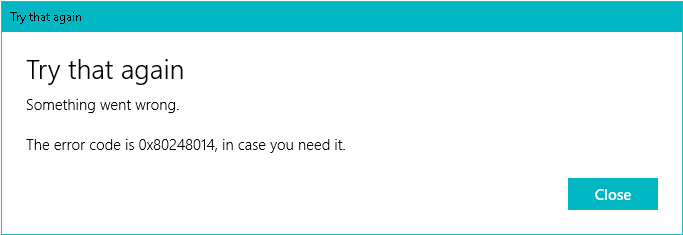
Якщо ви зіткнулися з таким типом помилок, це може вказувати на проблеми з внутрішніми файлами або папками бази даних. Якщо файли в папці розповсюдження програмного забезпечення пошкоджені, оновлення Windows може відобразити повідомлення про помилку з цим кодом помилки. В іншому випадку неправильні налаштування часу та регіону також можуть спричинити цю проблему.
Скидання мережевих компонентів

Існує просте рішення для коду помилки 0x80248014, яке не дозволяє перевіряти наявність оновлень.
Просто виконайте ці дії, щоб усунути код помилки 0x80248014, щоб ви могли знову перевірити наявність оновлень як звичайні:
- Клацніть правою кнопкою миші на кнопку меню «Пуск» і виберіть рядок адміністрування.
- Введіть таку команду і натисніть Enter: чиста зупинка WuAuServ
- Тепер перейдіть до пошуку, перейшовши через наступні пункти і натисніть клавішу введення:% windir%.
- У папці Windows знайдіть папку «Software Distribution» та перейменуйте її на SDold.
- Відкрийте командний рядок (Адміністратор) ще раз і введіть таку команду: net start WuAuServ
- Спробуйте ще раз перевірити наявність оновлень.
Оновлення квітня 2024 року:
Тепер за допомогою цього інструменту можна запобігти проблемам з ПК, наприклад, захистити вас від втрати файлів та шкідливого програмного забезпечення. Крім того, це чудовий спосіб оптимізувати комп’ютер для максимальної продуктивності. Програма з легкістю виправляє поширені помилки, які можуть виникати в системах Windows - не потрібно кількох годин усунення несправностей, коли у вас під рукою ідеальне рішення:
- Крок 1: Завантажте інструмент для ремонту та оптимізації ПК (Windows 10, 8, 7, XP, Vista - Microsoft Gold Certified).
- Крок 2: натисніть кнопку "Нач.скан»Щоб знайти проблеми з реєстром Windows, які можуть викликати проблеми з ПК.
- Крок 3: натисніть кнопку "Ремонт всеЩоб виправити всі питання.
Спробуйте виправити помилку за допомогою командного рядка
Щоб використовувати цей метод, виконайте наступні дії для того, щоб:
Крок 1: Спочатку відкрийте меню «Пуск» і виберіть параметр командного рядка, запустивши його в режимі адміністратора.
Крок 2: Введіть команди нижче та натисніть Enter після кожної команди:
Зупиніть мережу WuAuServ
% вітрір
Крок 3: Відкрийте папку Windows на локальному жорсткому диску. Знайдіть папку з назвою «Розповсюдження програмного забезпечення» та змініть назву на «SDold».
Крок четвертий: Відкрийте папку Поверніться в командний рядок як адміністратор і введіть цю команду: “net start WuAuServ”.
Крок 5: Спробуйте ще раз перевірити наявність оновлень.
Ви можете перезавантажити комп’ютер, виконавши вищезазначені дії, щоб гарантувати, що внесені вами зміни застосовані до вашого пристрою.
Скидання компонентів оновлення Windows вручну

Перезавантажте комп'ютер і починайте завантаження.
Натисніть Windows + X на клавіатурі та виберіть у меню «Командний рядок (адміністратор)».
Зупиніть BITS, криптографію, інсталятор MSI та служби оновлення Windows. Для цього в командному рядку введіть наступні команди. Після введення кожної команди натисніть клавішу ENTER.
- net stop wuauserv
- net stop cryptSvc
- чиста зупинка бітів
- net stop msiserver
Тепер перейменуйте папку розповсюдження програмного забезпечення та Catroot2. Це можна зробити, ввівши в командному рядку наступні команди. Після введення кожної команди натисніть клавішу ENTER.
- Рен C: Розповсюдження програмного забезпечення Windows \ t
- ren C: Windows: 32, catroot2 Catroot2.old
Тепер давайте перезапустимо BITS, криптографію, інсталятор MSI та служби оновлення Windows. Для цього введіть такі команди в командному рядку. Після введення кожної команди натисніть клавішу ENTER.
- net start wuauserv
- net start cryptSvc
- мережеві стартові біти
- net start msiserver
Наберіть Вихід у командному рядку, щоб закрити його та перезавантажити комп'ютер.
Тепер ви можете спробувати запустити оновлення Windows і побачити, чи вказані вище кроки вирішують проблему.
Запустіть засіб виправлення неполадок Windows Update

Перше, що потрібно зробити, щоб вирішити проблему оновлення - це запустити вбудований засіб усунення несправностей Windows Update. Він автоматично усуває найпоширеніші проблеми. Щоб запустити цей засіб усунення несправностей, виконайте такі дії:
- Спочатку відкрийте налаштування, натиснувши Win + I.
- Перейдіть до Оновлення та безпеки> Виправлення неполадок> Оновлення Windows.
- Дотримуйтесь інструкцій на екрані.
- Сподіваємось, це виправить код помилки 0x80248014 в Windows Update.
Порада експерта: Цей інструмент відновлення сканує репозиторії та замінює пошкоджені чи відсутні файли, якщо жоден із цих методів не спрацював. Він добре працює в більшості випадків, коли проблема пов’язана з пошкодженням системи. Цей інструмент також оптимізує вашу систему для максимальної продуктивності. Його можна завантажити за Натиснувши тут

CCNA, веб-розробник, засіб виправлення неполадок ПК
Я комп'ютерний ентузіаст і практикуючий ІТ-фахівець. У мене багаторічний досвід роботи у комп'ютерному програмуванні, усуненні несправностей апаратного забезпечення та ремонту. Я спеціалізуюся на веб-розробці та проектуванні баз даних. У мене також є сертифікація CCNA для проектування мережі та усунення несправностей.

